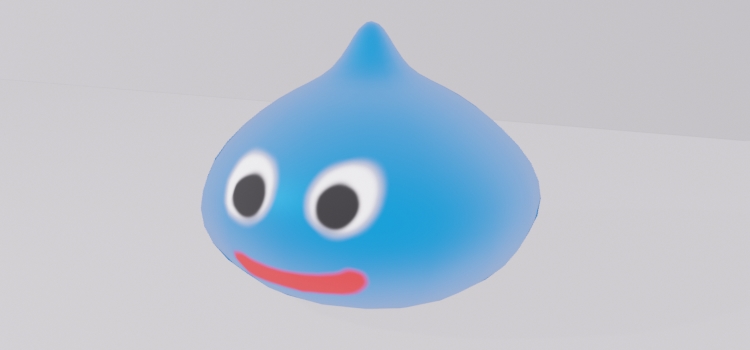
はじめに
「Blenderでサイコロを制作」で簡単なサイコロを制作しましたが、今回は下記の動画が簡単にできそうだったので、参考にしながらスライムを制作しました。
スライムの制作
・モデリング
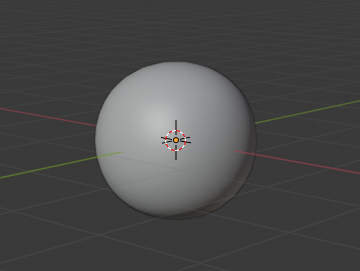
立方体を追加したら、サブディビジョンサーフェスをし、ビューポートを3に設定して丸の形にする。
カクカクになっているので、スムーズシェードで滑らかにする。
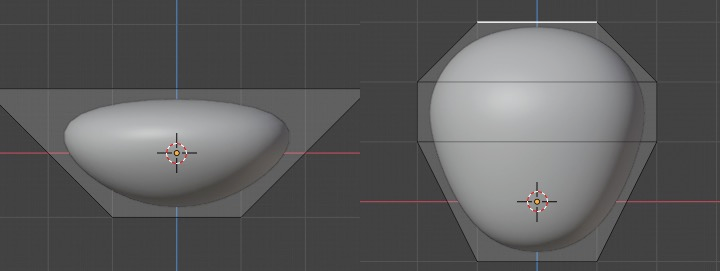
1キーで正面を向き、上の面を選択して、Sで拡大する。
面を選択している状態でEキーで押し出す×2。押し出したら縮小する。
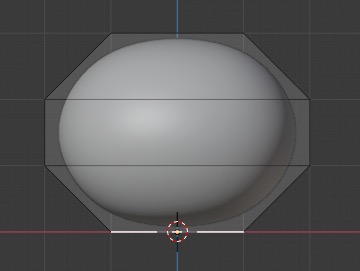
下の面を選択して、Gキーで上に移動させる。
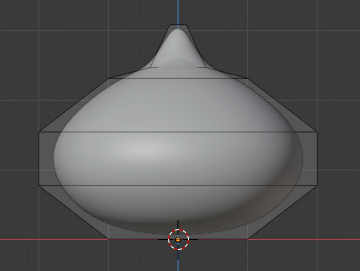
スライムの上を作ります。
Eキーで少し押し出し+縮小をする。
もう一度押し出しと縮小をして調整する。
全体のバランスを整えるため、全体を選択したら、S→Zを押して縮小する。
・UV展開
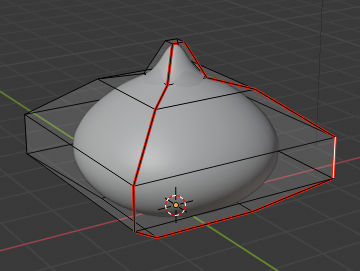
UV展開をします。
辺選択で一周選択したらCtr+Eで「シームをマーク」すると選択した辺が赤くなる。
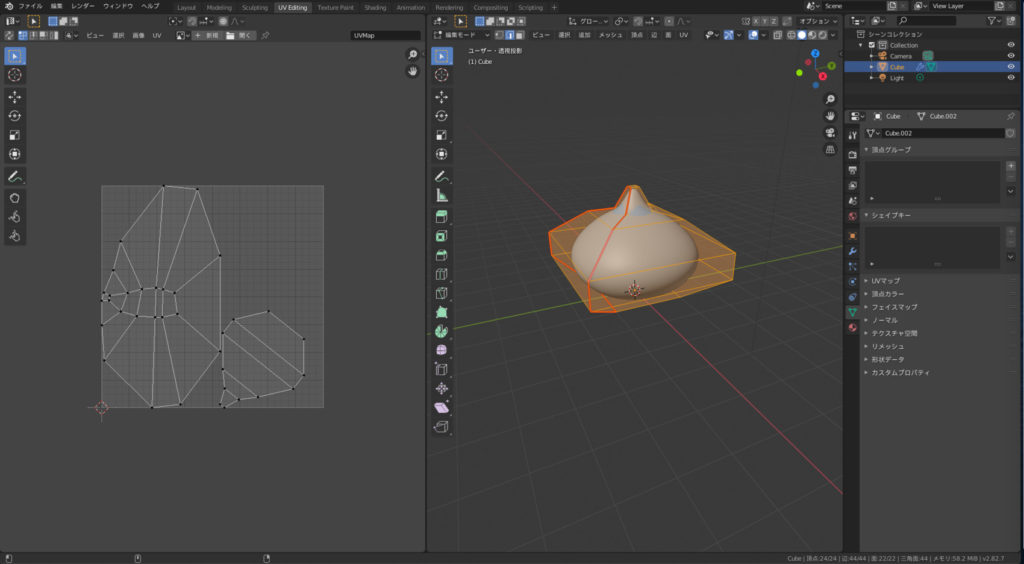
全選択をし、Uキーで展開すると上の画像みたいにUV展開される。
・マテリアル設定
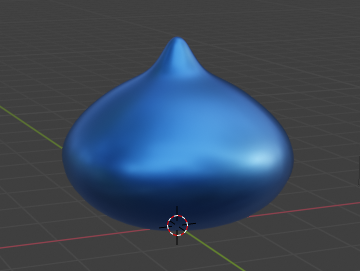
マテリアルを追加します。
今回はベースカラーを青にし、
メタルを1、粗さを0.45くらいにしてみました。
・テクスチャペイント

テクスチャペイントで新規作成をする。
シェーダで画像テクスチャを追加し、新規作成した画像を開く。
カラーとベースカラーを結ぶと右図のように黒くなる。
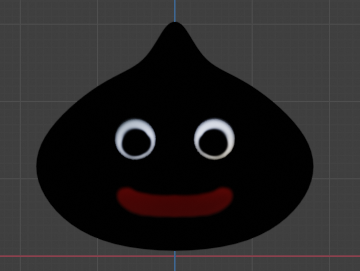
テクスチャペイントで目と口を描いていきます。
この時に、xを対称にすると両方に描かれます。
・シェーダーエディター
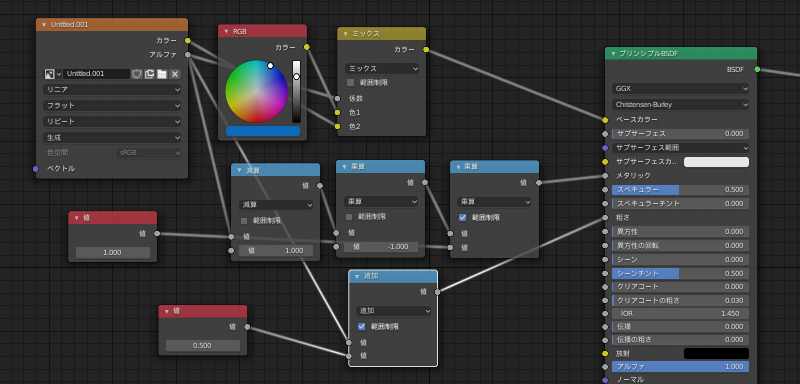
シェーダーエディターの設定は上図のような設定になりました。
文字で説明するのが難しいのですが、目がメタリックにならないように「追加」「減算」「乗算」を使うみたいです。
完成

これでスライムの完成です。




コメント